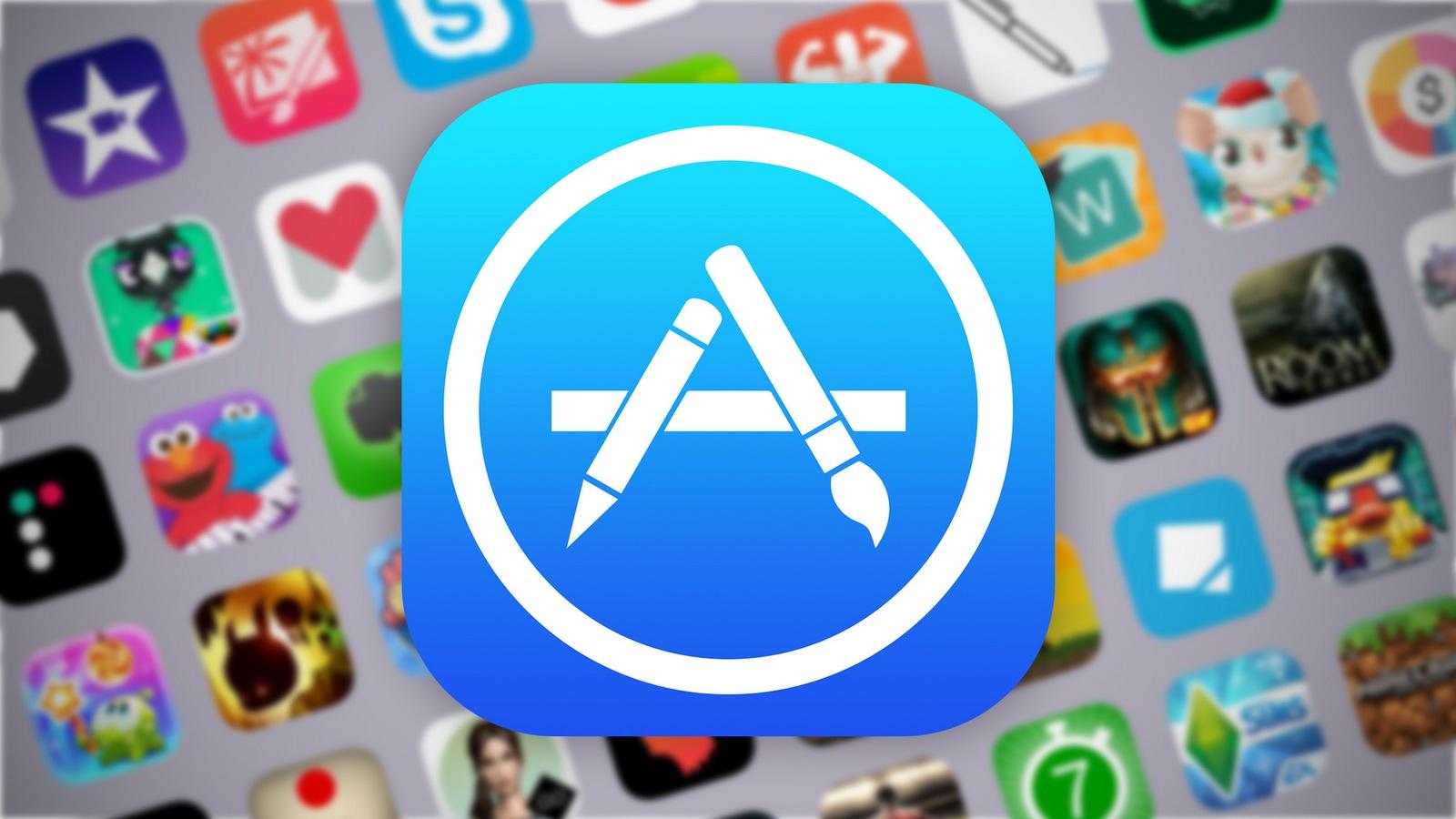Muchos de vosotros tendréis una cuenta compartida “En familia”, donde podéis compartir vuestras aplicaciones, Apple Music o incluso espacio de iCloud Drive. De momento, sólo es posible ver las compras de cada uno de los miembros de la cuenta si accedemos directamente a ellas, si estamos navegando por la App Store, no tendremos ningún aviso previo hasta que compremos la aplicación. Recordamos que incluso podemos tener como miembro a un menor y configurar las compras previa autorización, si fuese necesario.
¿Qué ocurre si compro una aplicación que ya tenía un familiar?

Si la aplicación ya ha sido comprada por otro miembro de la familia, nos aparecerá un mensaje informativo advirtiéndonoslo (siempre y cuando tenga compartidas las apps). A partir de ahí, nos dará dos opciones.
La primera será descargar la aplicación sin volverla a pagar, la segunda será pagar por ella para tenerla en propiedad. No olvidemos que si nos salimos de alguna cuenta “En familia”, no tendremos el privilegio de tener las aplicaciones que hayan sido compradas por otro miembro.
No todas las aplicaciones están configuradas para compartirlas en familia, tampoco todas admiten compartir las compras integradas, pero en caso de que lo estén, no debemos tener ningún tipo de problema.
Como hemos comentado al principio, también existe la posibilidad de entrar en las compras de otro miembro y buscar manualmente la aplicación que deseamos. Si, este miembro la tiene, podemos descargarla desde su propio listado.
Para ver las compras de otros miembros de la familia, tenemos que entrar en App Store, pulsar en nuestro nombre y seguidamente en “Comprado”.
En este apartado aparecerá “Mis compras”, donde aparecerán nuestras propias compras. Justo debajo, veremos los miembros de la familia. Si pulsamos en cada uno de los miembros, tendremos un listado de todas sus aplicaciones.
El orden de las aplicaciones es por fecha de descarga, desde la más reciente a la más antigua. Por suerte, contamos con un buscador para encontrar nuestra app deseada.
Insistimos en que este método es para revisar las aplicaciones y poder descargarlas directamente desde ahí, pero si queremos una aplicación que ya ha sido comprada por algún miembro, la App Store nos avisará para descargarla gratis o comprarla por nuestra cuenta.
Las aplicaciones, música, localización o el espacio en iCloud, puedes habilitarlo desde tu ID de Apple en tu dispositivo iOS. Aquí tendrás el control de lo que quieres compartir con los otros miembros de la familia.
Ya sabes como buscar las aplicaciones de los miembros que tengas “ grupo En familia” y que ocurriría en caso de que compres la misma que uno de los miembros asociados. Así que descarga tranquilo, no te cobrarán dos veces (a menos que quieras tenerla en propiedad). Esta es una ventaja que seguro en algun momento y otro te hará ahorrarte un dinero porque algún miembro de tu familia ya compró en su momento esa aplicación para aprender alemán, una app para cuidar las plantas o la aplicación que buscabas para ver las estrellas.
¿Sueles compartir las aplicaciones “En familia”? ¿Te ha resultado útil esta información?